
สิ่งที่คุณพิมพ์ลงบนแป้นพิมพ์คุณต้องการให้สั้นและเร็วที่สุดเท่าที่จะเป็นไปได้ นี่คือเหตุผลที่แอป Internet Explorer 11 ใน Windows 8.1 และเว็บเบราเซอร์อื่น ๆ มีข้อเสนอแนะขณะที่คุณพิมพ์: ทำให้ชีวิตคุณง่ายขึ้น เมื่อคุณพิมพ์ URL หรือข้อความค้นหาในแถบที่อยู่คำแนะนำสองประเภทจะปรากฏขึ้น: ข้อเสนอแนะจากเว็บไซต์ที่คุณเคยเยี่ยมชมในอดีตและคำแนะนำจากเครื่องมือค้นหาของ Microsoft - Bing สิ่งเหล่านี้เรียกว่าคำแนะนำที่ปรับปรุงแล้วและในบทแนะนำนี้เราจะอธิบายวิธีการทำงานและวิธีปิดใช้งานหรือเปิดใช้งานเหล่านี้ขึ้นอยู่กับว่าคุณต้องการใช้หรือไม่
ข้อเสนอแนะที่เพิ่มขึ้นใน Internet Explorer คืออะไร
คำแนะนำที่เพิ่มขึ้นช่วยให้ผู้ใช้สามารถเข้าถึงข้อมูลที่เกี่ยวข้องได้อย่างรวดเร็วขณะพิมพ์บางอย่างในแถบที่อยู่ รายการที่แนะนำ ได้แก่ คำค้นหาเว็บไซต์และข้อมูลสภาพอากาศหรือการเงิน หากคำแนะนำข้อใดข้อหนึ่งคือสิ่งที่คุณต้องการคุณสามารถคลิกหรือแตะเพื่อหาข้อมูลที่ต้องการได้ คำแนะนำเหล่านี้อิงจากเครื่องมือค้นหาของ Bing -Microsoft และสามารถปิดได้หากต้องการ ในภาพด้านล่างข้อเสนอแนะที่ปรับปรุงแล้วจะเป็นรูปสี่เหลี่ยมผืนผ้าสีแดง
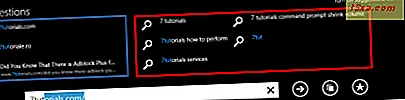
คำแนะนำปกติจะอ้างอิงจากเว็บไซต์ที่คุณเคยเยี่ยมชมในอดีตและเว็บไซต์ที่แนะนำอื่น ๆ ปรากฏที่ด้านซ้ายของรายการข้อเสนอแนะและไม่สามารถปิดได้ ในภาพด้านบนข้อเสนอแนะตามปกติคือคำแนะนำในรูปสี่เหลี่ยมผืนผ้าสีน้ำเงิน
ด้านล่างนี้คุณสามารถดูพื้นที่ คำแนะนำได้ หลังจากที่คุณปิดคำแนะนำที่ปรับปรุงแล้ว คุณจะเห็นว่าเฉพาะคำแนะนำที่อ้างอิงจากเว็บไซต์ที่คุณเคยเยี่ยมชมในอดีตเท่านั้น
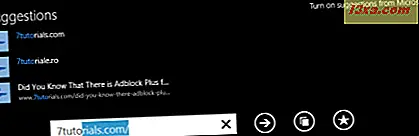
เห็นได้ชัดว่าจำนวนคำแนะนำที่แสดงมีขนาดเล็กมากแม้ว่าฉันจะใช้ข้อมูลเดียวกับในหน้าจอแรก
วิธีปิดใช้งานคำแนะนำที่ปรับปรุงแล้ว
คำแนะนำขั้นสูงจะเปิดใช้งานในแอป Internet Explorer ผู้ใช้บางรายอาจต้องการปิดการใช้งานเหล่านี้เนื่องจากเพื่อให้คำแนะนำที่ดีขึ้นการกดแป้นพิมพ์ของผู้ใช้จะถูกส่งไปยัง Microsoft บางคนมีความเป็นส่วนตัวที่มุ่งเน้นมากและพวกเขาอาจไม่ต้องการส่งข้อมูลนี้ไปยัง Microsoft
การควบคุมการแสดงผลคำแนะนำที่ปรับปรุงแล้วในแถบที่อยู่เป็นเรื่องง่ายและคุณสามารถทำได้โดยใช้เสน่ห์ของ การตั้งค่า หรือจากแถบที่อยู่โดยตรง
หากต้องการปิดใช้งานคำแนะนำที่ปรับปรุงโดยใช้เสน่ห์ใน การตั้งค่า คุณต้องเปิดแอป Internet Explorer เพิ่มเสน่ห์และเลือก การตั้งค่า

หากคุณไม่ทราบวิธีใช้แถบเสน่ห์โปรดอ่านบทความนี้: แนะนำ Windows 8 และ 8.1: อะไรคือเสน่ห์และวิธีใช้
หลังจากที่คุณเปิดเสน่ห์ของ การตั้งค่า แล้วให้กดลิงก์ Privacy
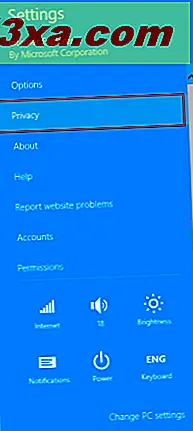
เลื่อนลงไปที่ส่วน ข้อเสนอแนะ เพื่อค้นหาสวิตช์ชื่อ "แสดงคำแนะนำที่ปรับปรุงจาก Microsoft ขณะที่คุณพิมพ์"
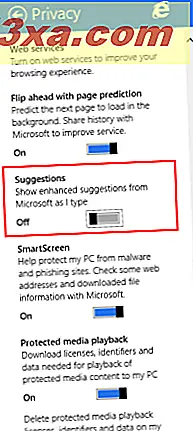
หากต้องการปิดใช้งานคำแนะนำที่ปรับปรุงแล้วให้ตั้งค่าว่าเป็น ปิด
อีกวิธีหนึ่งในการปิดคำแนะนำที่ปรับปรุงแล้วคือเปิดแอป Internet Explorer 11 แล้วพิมพ์บางสิ่งลงในแถบที่อยู่
ที่มุมบนขวาของแถบ คำแนะนำ คุณจะพบลิงก์ที่ระบุว่า "ปิดคำแนะนำจาก Microsoft"
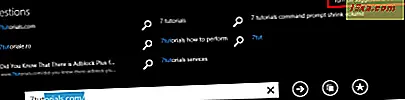
หากต้องการปิดใช้งานคำแนะนำที่ปรับปรุงแล้วให้คลิกหรือแตะที่คำแนะนำ ข้อความจะปรากฏขึ้นเพื่อขอการยืนยันของคุณ
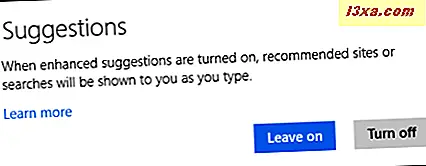
ที่นี่คุณสามารถคลิกหรือแตะลิงก์ เรียนรู้เพิ่มเติม เพื่อข้ามไปที่หน้านี้จาก Microsoft ซึ่งคุณสามารถเรียนรู้เพิ่มเติมเกี่ยวกับคำแนะนำการท่องเว็บใน Internet Explorer
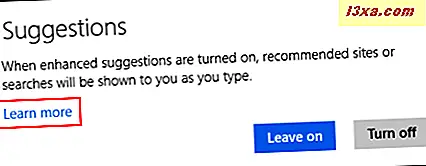
คลิกหรือแตะปุ่ม ปิด เพื่อปิดใช้งานคำแนะนำการค้นหา
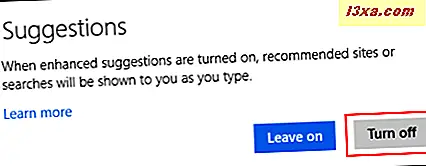
วิธีการเปิดใช้งานข้อเสนอแนะที่เพิ่มขึ้นใน Internet Explorer
ข้อดีของการใช้คำแนะนำที่ปรับปรุงแล้วสามารถสังเกตได้เมื่อคุณค้นหาเว็บบ่อย ๆ โดยใช้แถบที่อยู่ ข้อเสนอแนะเพิ่มเติมช่วยให้คุณได้รับผลลัพธ์ที่ต้องการได้เร็วขึ้นทำให้คุณมีประสิทธิผลมากขึ้น
การเปิดใช้คำแนะนำที่ปรับปรุงแล้วทำได้เช่นเดียวกับการปิดการใช้งานอาจเป็นไปได้ง่ายขึ้น
วิธีหนึ่งคือการเปิดแอปพลิเคชัน Internet Explorer นำเสน่ห์ขึ้นมาและเลือก การตั้งค่า จากนั้นคลิกหรือแตะ ข้อมูลส่วนบุคคล
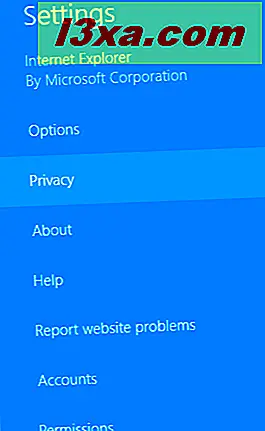
หากต้องการเปิดใช้งานคำแนะนำที่ปรับปรุงแล้วไปที่ส่วน ข้อเสนอแนะ และตั้งค่า "แสดงคำแนะนำที่ปรับปรุงจาก Microsoft ขณะที่คุณพิมพ์" เปลี่ยนเป็น เปิด
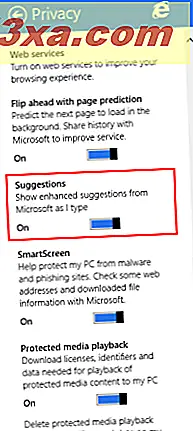
อีกวิธีหนึ่งในการทำเช่นนี้คือพิมพ์บางสิ่งลงในแถบที่อยู่ คุณสามารถดูลิงก์ "เปิดใช้คำแนะนำจาก Microsoft" ที่มุมขวาบนของพื้นที่ คำแนะนำ หากต้องการเปิดใช้คำแนะนำที่ปรับปรุงแล้วให้คลิกหรือแตะลิงก์นี้
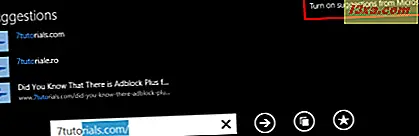
ไม่เหมือนเมื่อปิดใช้งานคำแนะนำที่ปรับปรุงแล้วคุณไม่จำเป็นต้องยืนยันตัวเลือกของคุณ จะเปิดใช้งานด้วยการคลิกเพียงครั้งเดียวหรือแตะ
ข้อสรุป
ขณะนี้คุณได้อ่านบทแนะนำนี้แล้วเราขอแนะนำให้คุณทดสอบว่าคำแนะนำที่ปรับปรุงแล้วมีประโยชน์หรือเกี่ยวข้องกับคุณหรือไม่ จากนั้นตัดสินใจว่าคุณต้องการให้เปิดใช้งานหรือไม่
เราต้องการให้คำแนะนำที่ปรับปรุงขึ้นเนื่องจากแม้ว่าข้อมูลจะถูกส่งไปยัง Microsoft ผลลัพธ์ที่ส่งกลับทำให้เรามีประสิทธิผลมากขึ้นเมื่อเรียกดูเว็บ
หากคุณมีข้อสงสัยหรือข้อสงสัยเกี่ยวกับคุณลักษณะนี้ของแอปพลิเคชัน Internet Explorer อย่าลังเลที่จะแบ่งปันโดยใช้แบบฟอร์มความคิดเห็นด้านล่าง



